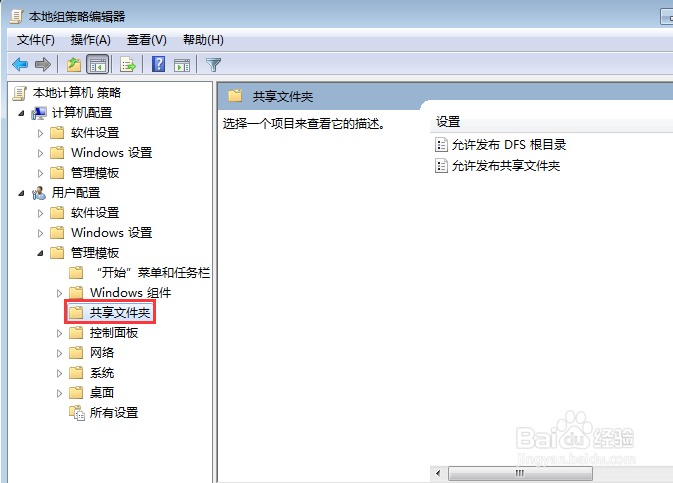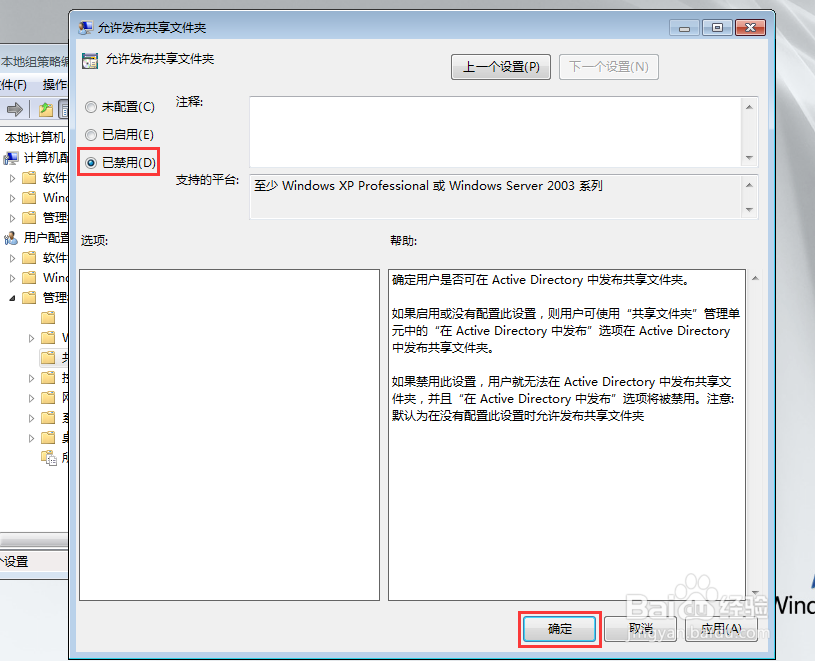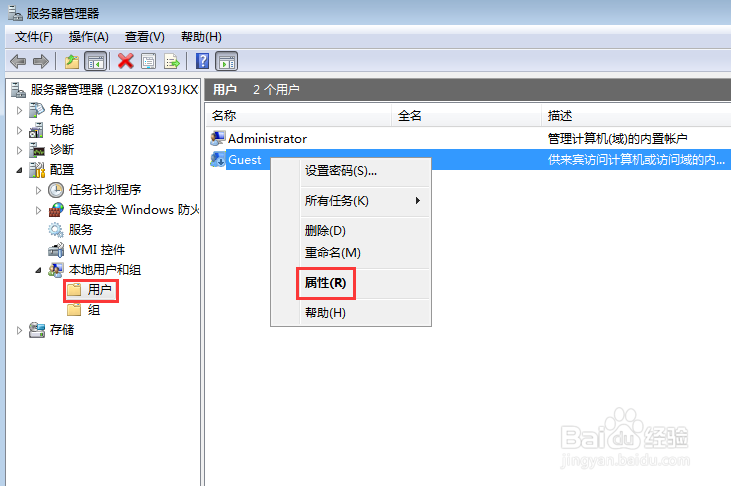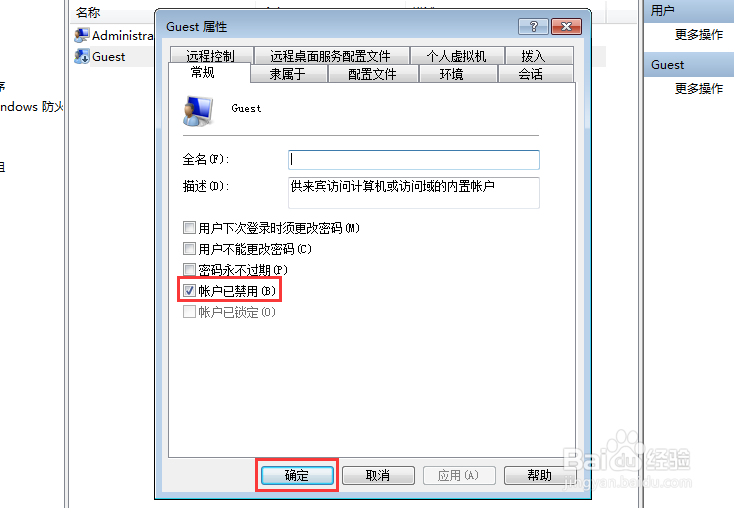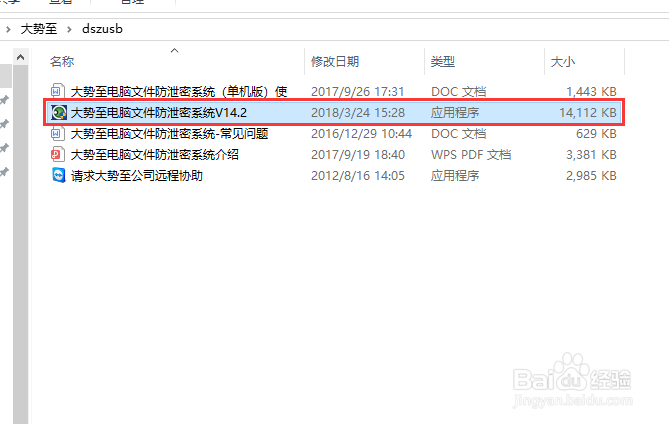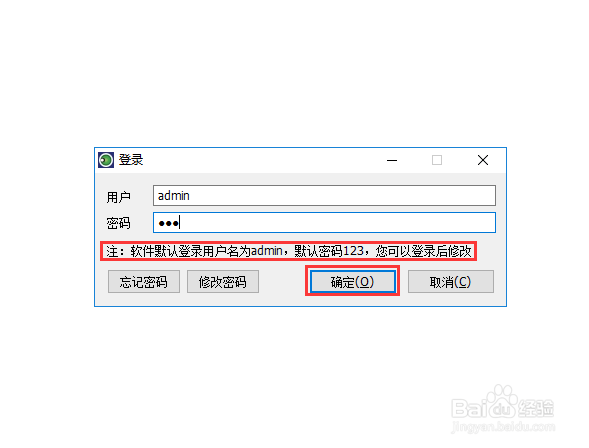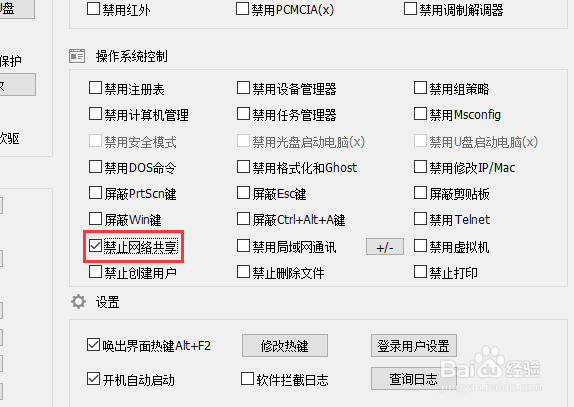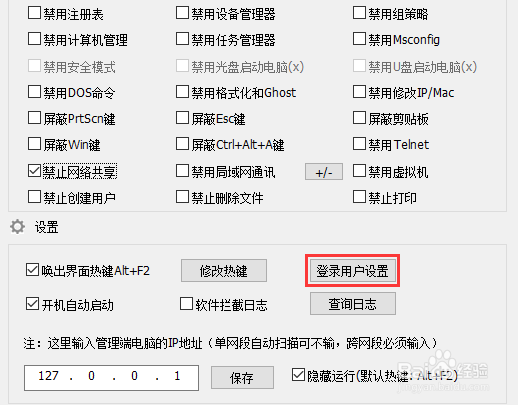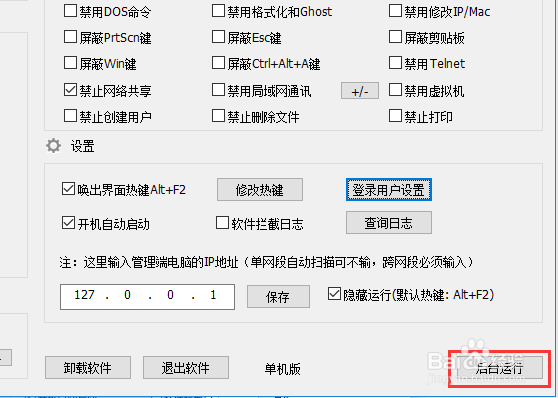1、在电脑桌面使用快捷键win键+r唤出运行窗口,在搜索框中输入gpedit.msc,点击确定。
2、在打开的本地组策略编辑器中依次点击展开用户配置—管理模板,选中其下的共享文件夹。
3、在右侧窗口中找到并双击打开允许发布共享文件夹。
4、在弹出的窗口中勾选已禁用,然后点击确定即可,这样该电脑就无法设置共享文件夹了。
5、在电脑桌面找到计算机,在其上方点击右键,在弹出的菜单中选中管理。
6、依次点击配置—本地用户和组,选中其下的用户,然后在右侧窗口中找到Guest用户,在其上方点击右键,在弹出的菜单中点击属性。
7、在弹出的窗口下方找到并勾选账户已禁用,然后点击确定。
8、除了上述方法之外,我们还可以通过电脑文件防泄密系统来进行禁止,这也是目前企业中使用较多,更为安全稳定的方法。百度大势至电脑文件防泄密系统下载,下载完成后解压,在解压的文件中找到大势至电脑文件防泄密系统V14.2.exe这个安装文件,双击进行安装。
9、待安装完成后,返回电脑桌面使用快捷键alt+F2唤出登录框,根据提示输入初始账号和密码,点击确定登入。
10、在主界面中找到操作系统控制大类,然后勾选其下的禁止网络共享即可。
11、除了禁止网邾虐叼髟络共享之外,该系统还可以禁用注册表、禁用设备管理器、禁用组策略、禁用计算机管理、禁用任务管理器、禁用msconfig、禁用DOS命令、禁用格式化和Ghost、禁用修改IP/mac等等对计算机操作系统的控制,有效提升企业内部文件及资料的安全。
12、待全部设置完成后,在主界面左下角找到并点击登录用户设置,在这里面我们要把初始登录密码修改一下,防止其他人篡改设置好的策略。
13、在弹出的窗口中双击打开admin用户,根据提示输入密码,然后依次点击确定完成。
14、最后点击主界面右下角的后台运行。